 tutorial komputer
tutorial komputer
 pengetahuan komputer
pengetahuan komputer
 Bagaimana untuk melihat kekunci pintasan pada komputer riba ASUS?
Bagaimana untuk melihat kekunci pintasan pada komputer riba ASUS?
Bagaimana untuk melihat kekunci pintasan pada komputer riba ASUS?
Di mana saya boleh menyemak kekunci pintasan pada komputer riba ASUS
Di laman web rasmi, jika ia tidak berfungsi, pergi ke pemandu seterusnya di laman web rasmi:
Fn+F5: Kurangkan kecerahan skrin
Fn+F6: Tingkatkan kecerahan skrin
Fn+F7: Matikan skrin
Fn+F8: LCD, pensuisan monitor luaran
Fn+F10: Matikan/hidupkan redam
Fn+F11: Kurangkan kelantangan
Fn+F12: Tingkatkan kelantangan
Fn+F1 Masukkan keadaan siap sedia atau hibernasi
Fn+ F2 fungsi rangkaian wayarles/kunci suis Bluetooth
Fn+F3 Buka program mel
Fn+F4 Buka pelayar Internet
Fn+F5 Kecerahan skrin LCD Malapkan
Fn+F6 Mencerahkan kecerahan skrin LCD
Fn+ F7 suis lampu latar skrin LCD
Fn+F8 bertukar kepada paparan skrin LCD, monitor luaran
Fn+F9 kunci pad sentuh/dayakan/lumpuhkan fungsi pad sentuh digital
Fn + F10 suis bisu
Fn + F11 mengurangkan volum
Fn + F12 Tingkatkan kelantangan
Fn+Space Power 4 Suis mod lalai penjimatan kuasa gear
Fn+ Ins fungsi papan kekunci angka hidup/mati
Fn+Del menghidupkan/mematikan fungsi "Tatal Halaman Kunci"
Fn+C Suis mod warna indah
Fn+T Hidupkan telefon Power 4
Fn+V Mulakan kamera
Fn+↑ Kunci henti
Fn+↓ kekunci main/jeda
Fn+← ke perenggan sebelumnya
Fn+→ Pergi ke perenggan terakhir
Di manakah kekunci Jeda pada papan kekunci komputer
Baru-baru ini, saya dapati ramai netizen di forum utama bertanya di manakah kekunci Jeda pada papan kekunci komputer? Di sebelah kiri lampu papan kekunci ialah kekunci Jeda yang anda mahukan! Ejaan penuh ialah: Pause Break

Rehat Jeda
Butang jeda sampuk
Kunci ini mula-mula muncul pada papan kekunci 83 model PC/XT IBM dan papan kekunci 84 antara muka AT Ia kini pada papan kekunci 101 PC dan komputer Apple
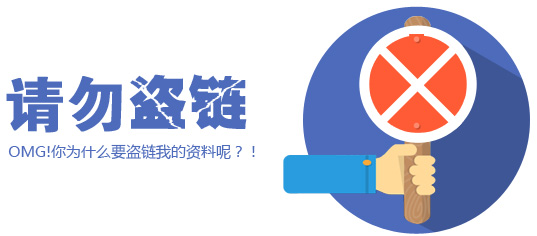
Kekunci Pause Jeda juga terdapat pada papan kekunci "dipertingkatkan".
Sekarang tujuan utama: untuk menghentikan pelaksanaan program tertentu, seperti program Bios dan DOS Apabila antara muka DOS sebelum memasuki sistem pengendalian memaparkan kandungan ujian kendiri, menekan butang ini akan menjeda tatal maklumat supaya anda boleh melihat. kandungan skrin Kemudian tekan sebarang kekunci untuk meneruskan.
Dalam mod WINDOWS, tekan kekunci WIN + Jeda/Break untuk memanggil sifat sistem.
Apabila sistem dihidupkan untuk ujian kendiri, tekan kekunci PauseBreak pada papan kekunci supaya proses ujian kendiri sistem akan dijeda. Tekan kekunci PauseBreak sambil menahan kekunci Win, dan kotak antara muka "System Properties" akan muncul
PauseBreak: Skrin berhenti seketika Anda boleh cuba menekannya semasa but, tetapi ia akan menjadi sia-sia apabila memasuki Windows.
PauseBreak: Jeda kesihatan semasa permulaan untuk melihat maklumat sistem
pausebreak: jeda/ganggu
Menekan PauseBreak sambil menahan kekunci Win mempunyai fungsi yang sama seperti Ctrl+C dalam command prompt yang saya tidak pernah menggunakannya di tempat lain.
Jeda jeda boleh menangguhkan pelaksanaan program tertentu Ini amat berguna untuk pengaturcara apabila menyahpepijat program Di bawah program DOS, ia akan menggantung operasi buat sementara waktu. Boleh cuba lain kali hidupkan komputer Sebelum masuk sistem, tekan pause break baru faham...
Cara menggunakan kekunci fungsi komputer riba ASUS
Pasang mana-mana pemandu dengan perkataan ATK dalam CD pemandu rawak
Fn+F1 Masukkan keadaan siap sedia atau hibernasi
Fn+ F2 fungsi rangkaian wayarles/kunci suis Bluetooth
Fn+F3 Buka program mel
Fn+F4 Buka pelayar Internet
Fn+F5 Kecerahan skrin LCD Malapkan
Fn+F6 Mencerahkan kecerahan skrin LCD
Fn+ F7 suis lampu latar skrin LCD
Fn+F8 bertukar kepada paparan skrin LCD, monitor luaran
Fn+F9 kunci pad sentuh/dayakan/lumpuhkan fungsi pad sentuh digital
Fn + F10 suis bisu
Fn + F11 mengurangkan volum
Fn + F12 Tingkatkan kelantangan
Fn+Space Power 4 Suis mod lalai penjimatan kuasa gear
Fn+ Ins fungsi papan kekunci angka hidup/mati
Fn+Del menghidupkan/mematikan fungsi "Tatal Halaman Kunci"
Fn+C Suis mod warna indah
Fn+T Hidupkan telefon Power 4
Fn+V Mulakan kamera
Fn+↑ Kunci henti
Fn+↓ kekunci main/jeda
Fn+← ke perenggan sebelumnya
Fn+→ Pergi ke perenggan terakhir
Atas ialah kandungan terperinci Bagaimana untuk melihat kekunci pintasan pada komputer riba ASUS?. Untuk maklumat lanjut, sila ikut artikel berkaitan lain di laman web China PHP!

Alat AI Hot

Undresser.AI Undress
Apl berkuasa AI untuk mencipta foto bogel yang realistik

AI Clothes Remover
Alat AI dalam talian untuk mengeluarkan pakaian daripada foto.

Undress AI Tool
Gambar buka pakaian secara percuma

Clothoff.io
Penyingkiran pakaian AI

AI Hentai Generator
Menjana ai hentai secara percuma.

Artikel Panas

Alat panas

Notepad++7.3.1
Editor kod yang mudah digunakan dan percuma

SublimeText3 versi Cina
Versi Cina, sangat mudah digunakan

Hantar Studio 13.0.1
Persekitaran pembangunan bersepadu PHP yang berkuasa

Dreamweaver CS6
Alat pembangunan web visual

SublimeText3 versi Mac
Perisian penyuntingan kod peringkat Tuhan (SublimeText3)

Topik panas
 1377
1377
 52
52
 Bagaimana saya mengedit pendaftaran? (Amaran: Gunakan dengan berhati -hati!)
Mar 21, 2025 pm 07:46 PM
Bagaimana saya mengedit pendaftaran? (Amaran: Gunakan dengan berhati -hati!)
Mar 21, 2025 pm 07:46 PM
Artikel membincangkan penyuntingan Windows Registry, Langkah berjaga -jaga, kaedah sandaran, dan isu -isu yang berpotensi dari suntingan yang salah. Isu utama: Risiko ketidakstabilan sistem dan kehilangan data dari perubahan yang tidak wajar.
 Ketahui Cara Memperbaiki Amaran Kesihatan Drive dalam Tetapan Windows
Mar 19, 2025 am 11:10 AM
Ketahui Cara Memperbaiki Amaran Kesihatan Drive dalam Tetapan Windows
Mar 19, 2025 am 11:10 AM
Apakah peringatan kesihatan pemacu dalam tetapan Windows dan apa yang perlu anda lakukan apabila anda menerima amaran cakera? Baca tutorial Php.CN ini untuk mendapatkan arahan langkah demi langkah untuk mengatasi keadaan ini.
 Bagaimana saya menguruskan perkhidmatan di Windows?
Mar 21, 2025 pm 07:52 PM
Bagaimana saya menguruskan perkhidmatan di Windows?
Mar 21, 2025 pm 07:52 PM
Artikel membincangkan menguruskan perkhidmatan Windows untuk kesihatan sistem, termasuk permulaan, berhenti, memulakan semula perkhidmatan, dan amalan terbaik untuk kestabilan.
 Bagaimana saya menggunakan editor dasar kumpulan (gpEdit.msc)?
Mar 21, 2025 pm 07:48 PM
Bagaimana saya menggunakan editor dasar kumpulan (gpEdit.msc)?
Mar 21, 2025 pm 07:48 PM
Artikel ini menerangkan cara menggunakan editor dasar kumpulan (gpEdit.msc) di Windows untuk mengurus tetapan sistem, menonjolkan konfigurasi umum dan kaedah penyelesaian masalah. Ia menyatakan bahawa gpedit.msc tidak tersedia di edisi rumah windows, mencadangkan
 Bagaimana saya menukar aplikasi lalai untuk jenis fail?
Mar 21, 2025 pm 07:48 PM
Bagaimana saya menukar aplikasi lalai untuk jenis fail?
Mar 21, 2025 pm 07:48 PM
Artikel membincangkan perubahan aplikasi lalai untuk jenis fail pada Windows, termasuk perubahan semula dan perubahan pukal. Isu utama: Tiada pilihan perubahan pukal terbina dalam.
 Masalah Windows Metadata dan Internet: Bagaimana untuk memperbaikinya?
Apr 02, 2025 pm 03:57 PM
Masalah Windows Metadata dan Internet: Bagaimana untuk memperbaikinya?
Apr 02, 2025 pm 03:57 PM
Anda mungkin melihat "Sambungan ke Metadata Windows dan Perkhidmatan Internet (WMIS) tidak dapat ditubuhkan." Ralat pada Penonton Acara. Siaran ini dari Php.cn memperkenalkan cara menghapuskan masalah Windows Metadata dan Internet.
 Msconfig terus kembali ke permulaan selektif? 2 penyelesaian di sini
Mar 28, 2025 pm 12:06 PM
Msconfig terus kembali ke permulaan selektif? 2 penyelesaian di sini
Mar 28, 2025 pm 12:06 PM
Adakah anda mempersoalkan masalah yang Msconfig terus kembali ke permulaan selektif pada tingkap anda? Bagaimana cara beralih ke permulaan biasa jika anda memerlukannya? Cuba kaedah yang dijelaskan dalam pos php.cn ini untuk mencari yang berfungsi untuk anda.
 Bagaimana saya membuat pintasan papan kekunci tersuai?
Mar 21, 2025 pm 07:47 PM
Bagaimana saya membuat pintasan papan kekunci tersuai?
Mar 21, 2025 pm 07:47 PM
Artikel ini membincangkan membuat pintasan papan kekunci tersuai pada Windows dan MacOS, menggunakan perisian seperti AutoHotKey dan Keyboard Maestro, dan kaedah penyelesaian masalah jika pintasan gagal.



